Одним из главных отличий хорошего видео от некачественного является частота кадров или частота серийной съемки. Это частота последовательного появления серии изображений или кадров во время просмотра. Низкая частота кадров в секунду или FPS вызывает проблемы на большинстве экранов, поэтому для ее обновления вам понадобится видеоконвертер 60 FPS.
Вам необходимо конвертировать или сделать видео 60FPS онлайн с помощью инструментов и программ, чтобы улучшить четкость частоты кадров и сделать его пригодным для стриминговых сайтов, таких как YouTube, которые воспроизводят только 60FPS или создают видео UHD/4K. Кроме того, большинство экранов высокой четкости для игр, компьютеров, планшетов и смартфонов требуют высокого FPS.
В этой статье вы узнаете о лучших решениях, позволяющих сделать конверсию возможной. Выберите свой вариант после полной оценки.
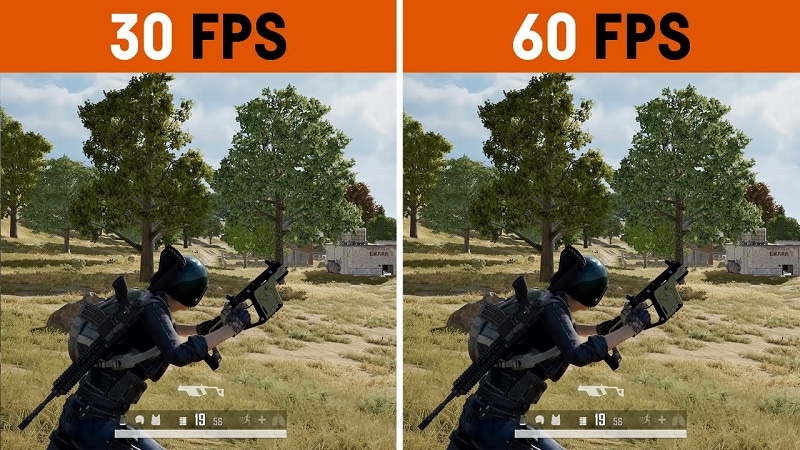
В этой статье
Часть I. Что означает 60 FPS?
Прежде чем обсуждать лучшие инструменты для преобразования частоты кадров, необходимо знать, что такое частота кадров. Также известная как частота обновления, она означает частоту отображения последовательных серий кадров или изображений. Скорость их появления определяет плавность воспроизведения видео без перерывов и задержек.
В контексте видео- и кинокамер, систем захвата движения и компьютерной графики вам следует попытаться конвертировать видео в 60FPS. Существует несколько типов, например, низкий — 24FPS или 30FPS — или более высокий — 60FPS или 120FPS. 60FPS — это наиболее приемлемый вариант для различных операционных систем, экранов и графики.
Различия между 24FPS, 30FPS и 60FPS:
Здесь приведены различия между тремя распространенными частотами кадров в секунду в видео. Для простоты обзора эти различия представлены в табличной форме.
| 24FPS | 30FPS | 60FPS | |
| Описание | Этот универсально приемлемый выбор частоты кадров используется для передачи видеосигналов на пленку. | 30FPS — это чуть более высокая частота кадров для анимации и демонстрации видео, которое подходит для просмотра на телевидении и онлайн-платформах. | Видео с частотой кадров 60FPS обладает лучшей плавностью и четкостью, с резкими видео, которые подходят для игр, потоковой передачи высокой четкости и редактирования видео UHD/4K. |
| Типы видео | Старые видео и фильмы. | Онлайн-видео, телешоу и новости. | Фильмы в HD-качестве, онлайн-видео и игры. |
| Пользователи | Поставщики фильмов | Профессионалы в сфере развлечений и СМИ. | Продюсеры фильмов, видеоредакторы, разработчики игрового программного обеспечения и т.д. |
Почему вы должны конвертировать видео в 60FPS?
В контексте FPS для видео наиболее распространены три варианта — 30FPS, 60FPS и 24FPS. Однако есть конкретные причины, по которым 60FPS является наилучшим вариантом, который вам следует использовать, и потратить время на конвертирование ваших файлов с этой частотой кадров.
- При воспроизведении видео 24FPS или 30FPS на ЖК-экранах более заметно размытие движения, резкость перехода низкая и грубая и т.д .
- Известные сайты стриминга, такие как YouTube, устанавливают свой стандарт для видео в 60FPS. Если вы используете файл с более высоким FPS, он будет автоматически сжат до 60FPS. Все, что ниже этого значения, неприемлемо, так как создает задержку при переходе от одного видео к другому.
- Для создания высококачественных фильмов в разрешении UHD или 4K требуется высокая частота кадров, например, 60FPS. Фильмы, снятые с частотой кадров 24FPS, не обеспечивают наилучшего отображения в исходной частоте кадров и требуют понижающего преобразования. Это приводит к появлению дребезга, что негативно сказывается на качестве видео. Преобразование видео в 60 кадров в секунду онлайн с ИИ является лучшим выбором.
- Современные устройства, такие как компьютеры, смартфоны и планшеты, имеют высокую частоту обновления. Поэтому они, включая некоторые игровые мониторы и телевизоры, лучше всего воспринимают видео со скоростью 60 кадров в секунду.
- В анимации большинство контент-мейкеров запускают 3-4 изображения на один рисунок, что означает 6 или 8 рисунков в секунду. Для лучшего перехода между шортами и изображениями полезно конвертировать анимационное видео в 60FPS.
Если вы хотите узнать больше об этих вариантах FPS и о том, какой из них выбрать для долгосрочного использования, прочитайте исчерпывающий обзор.
Часть II. Как конвертировать видео в 60 кадров в секунду?
Если вы планируете использовать конвертер видео в 60fps, то, к счастью, на рынке представлено множество подходящих вариантов. Здесь мы представляем лучшие из них, которые вы можете использовать для точной конвертации, выполняемой быстро и с минимальными ошибками.
1. Лучшие программы для конвертации
Ниже перечислены лучшие программы, которые вы можете опробовать.
Одним из заметных конвертеров ИИ в 60fps, который пользователи считают чрезвычайно полезным для оптимизации редактирования видео, является Wondershare UniConverter. Этот инструмент поставляется с различными инструментами с поддержкой искусственного интеллекта, которые вы можете попробовать.
С помощью этой программы вы можете легко вносить изменения в файл во время конвертации, например, повышать FPS и битрейт различных видеокодеков, регулировать контрастность, контрастность и т.д. для вывода. Кроме того, можно изменять скорость видео, которое вы редактируете, через временную шкалу редактирования, между 0,25X — 3X вариантами скорости.

- Пользовательская база: Профессиональные видеоредакторы, влоггеры социальных сетей, бизнесмены, студенты, пользователи начинающего уровня и т.д.
Посмотрите это видео, чтобы получить наглядное представление о работе инструмента для преобразования FPS и других функций редактирования.
Как использовать Wondershare UniConverter для конвертации FPS?
Шаг 1 Загрузите и запустите программу Wondershare UniConverter на своем устройстве после завершения всех шагов установки.
Шаг 2 Щелкните или перетащите видеофайл, частоту кадров которого вы хотите изменить.

Шаг 3 Чтобы внести изменения в видео, нажмите кнопку Редактировать и сделайте их — например, измените скорость, вырежьте фрагменты и т.д.
Шаг 4 Затем нажмите кнопку Настройки. Выберите опцию Видео, а затем выберите формат MP4.
Шаг 5 Нажмите значок настройки рядом с выбором формата и установите частоту кадров 60FPS. Затем нажмите кнопку Создать.

Шаг 6 Для дальнейшей конвертации файла нажмите кнопку Конвертировать и выберите формат конечного файла. Нажмите кнопку Конвертировать.

Особенности:
- Конвертация между различными форматами файлов.
- Редактирование или разделение файлов.
- Изменение скорости видео между различными скоростными режимами.
- Загрузка файлов в высоком разрешении в соответствии с настройками.
Еще один инструмент для создания и конвертации видео с частотой кадров в секунду, который вы должны попробовать, — Format Factory. Этот инструмент для создания и конвертации видео и аудио профессионального качества полезен для различных уровней редактирования видео, включая такие характеристики, как частота кадров в секунду.
Вы можете обрезать и соединять фрагменты видео, а также выполнять шаги по микшированию аудио. Легко настраивайте частоту кадров видео, чтобы обеспечить воспроизведение видео высшего качества с минимальной потерей разрешения или вообще без нее. Вы можете легко установить частоту кадров 60FPS после загрузки видео с YouTube и внесения корректировок.

Одним из лучших видеоредакторов 60fps, доступных на рынке, является MiniTool Video Converter. Это встроенное программное обеспечение на базе Windows может вносить множество дополнительных изменений в видеофайл во время конвертации. Не говоря уже о том, что она поддерживает быструю обработку нескольких файлов за раз с нулевым падением качества после завершения процесса.
Вы можете легко изменить частоту кадров на 60FPS или другие параметры скорости в процессе экспорта. Добавление эффектов будет поддерживать высокую частоту кадров, которую вы также можете предварительно просмотреть.

2. Лучшие онлайн-конвертеры
Если вы хотите использовать онлайн-конвертер видео 60fps, то для этого также существуют соответствующие инструменты. Эти конвертеры имеют ограниченный набор дополнительных механизмов или функций. Однако, что касается изменения частоты кадров в секунду в видео, веб-инструменты проще в использовании и выполняют простые задачи.
Кроме того, здесь не нужно регистрироваться или загружать стороннее программное обеспечение — инструменты доступны через любой браузер или устройство.
1) AI Video Frame Rate Converter
Одним из лучших инструментов для онлайн-конвертации частоты кадров видео является AI Video Frame Rate Converter. С помощью этого онлайн-инструмента вы можете легко вставить свой файл в инструмент, доступ к которому вы получаете в любом браузере по вашему выбору.
Потом выберите для своего видео частоту кадров конвертации, например 60FPS, и получите качество видео высокого разрешения в конечном файле. Программа не хранит файл на сервере, что обеспечивает хорошую защиту конфиденциальности пользователей с их файлами и данными.

2) Video2Edit
Еще один лучший конвертер 60 кадров в секунду онлайн, которому пользователи должны дать шанс, — Video2Edit. Этот инструмент доступен через любой веб-браузер и позволяет изменять различные аспекты конвертируемого видео, включая частоту кадров.
Вы можете выбрать 60FPS в качестве целевой частоты кадров для видео, которое вы добавляете в инструмент вашего устройства. Он также поддерживает 120FPS и другие варианты ниже, чем 60FPS — конечный файл конвертера все равно будет высокой четкости.

3) Aconvert
Пользователи могут попробовать этот онлайновый конвертер видео в 60fps, чтобы быстро менять элементы видео во время конвертации. Вы можете вставить файл с облачной учетной записи, устройства или ссылки и выбрать формат видео для конвертации.
Помимо этого, гораздо проще напрямую задать частоту кадров, которую вы хотите изменить в видео. Этот инструмент поддерживает до 60 кадров в секунду для изменения, и при необходимости вы можете выбрать пользовательский FPS.

Бонусный совет. Используйте Wondershare Filmora для создания высококачественного видео с поддержкой 60FPS
Если вы планируете в дальнейшем редактировать ваши видеоклипы и непосредственно создавать проект с поддержкой 60FPS, необходимо использовать программу для создания видео с поддержкой 60fps. Wondershare Filmora — это подходящее программное обеспечение для профессионалов видеомонтажа и обычных пользователей, которые могут попробовать легко создавать видео.
Вы можете использовать различные функции, доступные для быстрых и индивидуальных видеопроектов. Здесь вы можете попробовать функцию Instant Mode для мгновенного редактирования видео или непосредственно воспользоваться временной шкалой редактора с различными функциями, такими как значок редактирования или регулировка скорости, чтобы внести изменения. Что касается регулировки частоты кадров, то эти изменения можно внести во время экспорта.
Посмотрите это видео, чтобы узнать, как использовать Filmora для дальнейшего редактирования видео.
Как изменить частоту кадров на 60FPS в Filmora?
Шаг 1 После завершения всех правок нажмите на кнопку Экспорт на временной шкале редактора Filmora.
Шаг 2 Выберите выходной формат, в котором вы будете загружать видеофайл, например, MP4, на вкладке Локальный.

Шаг 3 Нажмите на кнопку Настройки. Настройте спецификацию видео, например частоту кадров, и измените ее на 60FPS. При необходимости внесите другие изменения и нажмите OK.

Шаг 4 Нажмите на Экспорт, чтобы загрузить файл или напрямую загрузить его через Vimeo или YouTube через эти вкладки.
Заключение
В самом деле, регулировка частоты кадров вашего видео поможет вам создать высококачественное видео с плавным переходом без задержек. Вам следует конвертировать ваш файл в 60FPS, если на данный момент он имеет более низкую версию, чтобы улучшить резкость и сделать его совместимым с большинством типов экранов, воспроизведением фильмов в качестве 4K и стримингом.
Для быстрого и эффективного внесения изменений используйте доступные онлайн инструменты и скачанные программы. Кроме того, если вы хотите создать файл непосредственно в 60FPS, вы можете сделать это с помощью Filmora.
Первым делом попробуйте эти инструменты, чтобы лучше ознакомиться с их функциями и процессом.



